Introdução
Este documento descreve como obter logs de diagnóstico do Umbrella Chromebook Client.
Overview
Pode haver momentos, durante a solução de problemas com o Umbrella Chromebook Client (UCC), em que os registros de diagnóstico são necessários para analisar os problemas com mais detalhes. Como não há nenhum utilitário de diagnóstico Umbrella para Chromebook OS, este artigo é uma visão geral de como fornecer suporte com informações para ajudar a resolver problemas do cliente Umbrella Chromebook.
Solução
Aqui estão as instruções para coletar registros para a extensão do cliente do Umbrella Chromebook (UCC Ext) e o aplicativo cliente do Umbrella Chromebook (UCC App):
- Abra a página de extensão do chrome navegando em chrome://extensions/ e verifique se o "modo de desenvolvedor" está ativado no canto superior direito.
- Certifique-se de que a extensão Cisco Umbrella Chromebook Client e o aplicativo Cisco Umbrella Chromebook Client estejam ativados.
- Abra a janela do console em
- Selecionando na "página de fundo" no UCC Ext/App OR
- Selecionando no botão "Detalhes" de UCC Ext/App, navegando para "Inspecionar visualizações" e selecionando em "página de fundo".
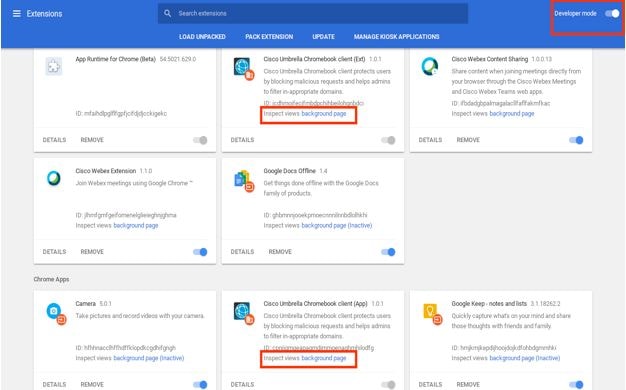 10_14_57.jpg
10_14_57.jpg
- Uma nova janela é aberta.
- Selecione a guia "Console" na nova janela.
- Selecione a opção "Preservar registro".
- Verifique se todos os níveis de log estão selecionados na lista suspensa "Detalhado".
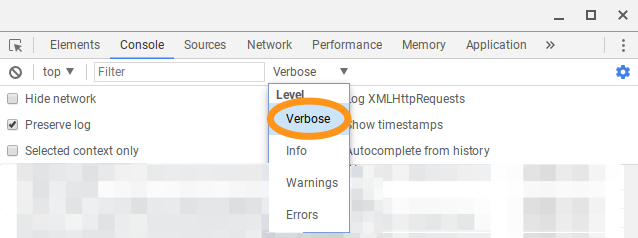 Screenshot_2018-10-29_at_3_34_25_PM.png
Screenshot_2018-10-29_at_3_34_25_PM.png
- Limpe o console executando "Ctrl + L" antes de reproduzir o problema.
- Ative o registro digitando "enableLogging = true" ou "enableLogs(true)" na janela do console. (diferencia maiúsculas de minúsculas)
- Desligue e ligue novamente o Wi-Fi, para que os registros do aplicativo UCC sejam coletados.
- Reproduza o problema na janela do navegador Chrome enquanto mantém a janela Console aberta. É útil se outras abas no chrome forem fechadas de modo a coletar apenas os logs de problemas.
- Clique com o botão direito do mouse nos registros do console e "Salvar como" o arquivo em uma pasta com um nome apropriado, incluindo Ext. Por exemplo, UCC_EXT.log
- Desative o registro digitando "enableLogging = false" ou "enableLogs(false)" na janela do console.
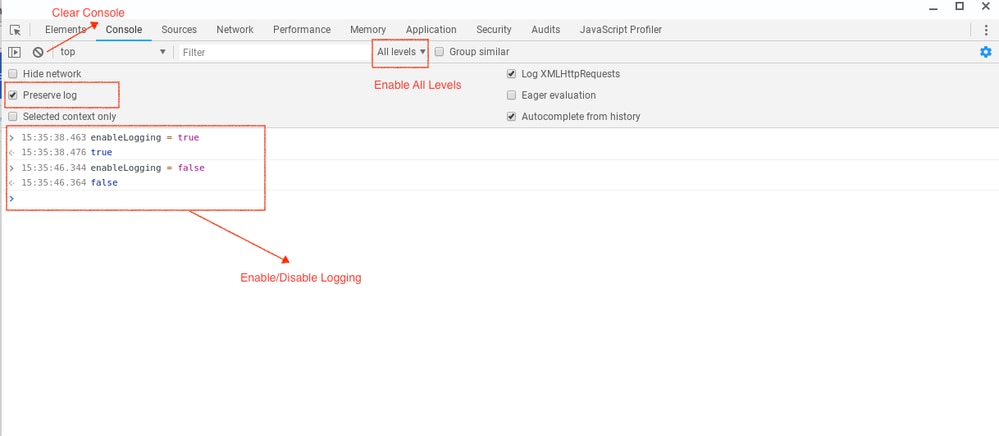 UCC_Console.png
UCC_Console.png
- Abra a página de fundo do aplicativo UCC selecionando no "cliente Cisco Umbrella Chromebook (App)" e repita as etapas para coletar logs e salvar o arquivo com um nome apropriado. Por exemplo, UCC_APP.log

Note: Por padrão (ou geralmente, como é a prática recomendada), a página de fundo não está disponível para aplicativos/textos que foram enviados do console de administração do Google. Navegue para Device Management —> Chrome —> User Settings —> Selecione 'Always allow use of built-in developer tools' —> Clique em 'save' Update policy no Chromebook e ele agora exibe o link para a página de fundo.
"enableLogging = true" : o registro em log está habilitado para a sessão especificada, a reinicialização ou o logoff do usuário desabilita o registro em log.
"enableLogs(true)" : o registro é ativado em reinicializações e login/logout do usuário
Como são os logs?
Os logs do aplicativo têm esta aparência:
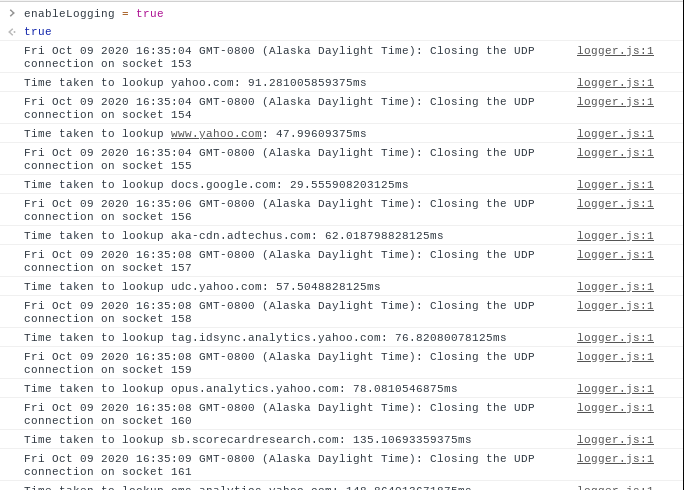 app_logs.png
app_logs.png
Eles contêm detalhes sobre o estado do serviço cliente Chromebook.
Os logs de extensão têm esta aparência:
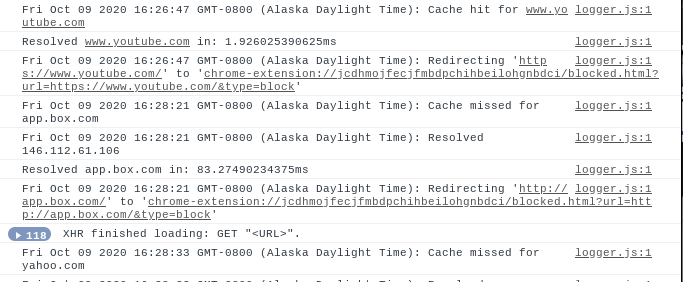 extension_logs.png
extension_logs.png
Eles contêm os domínios que estão sendo consultados pelo Chromebook e como eles estão resolvendo (cache, redirecionamento para página de bloqueio, resposta IP, etc).
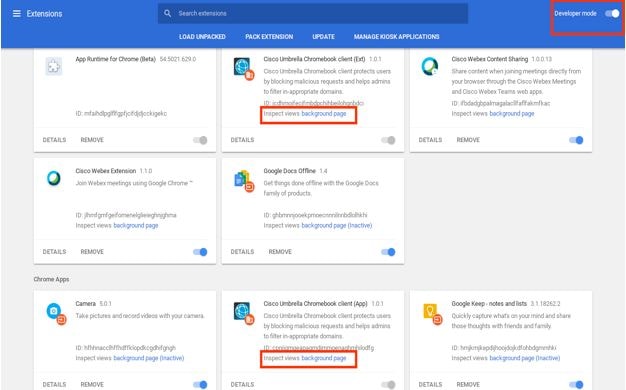
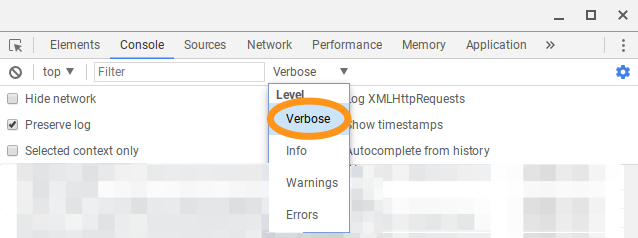
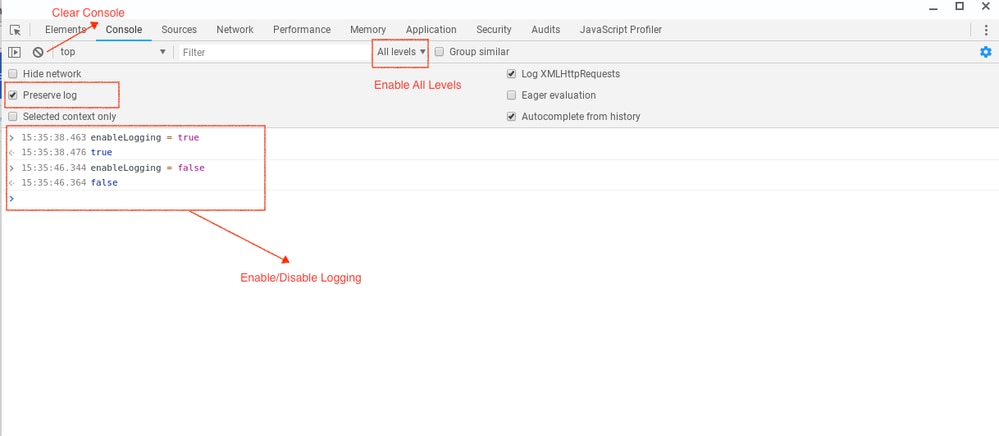

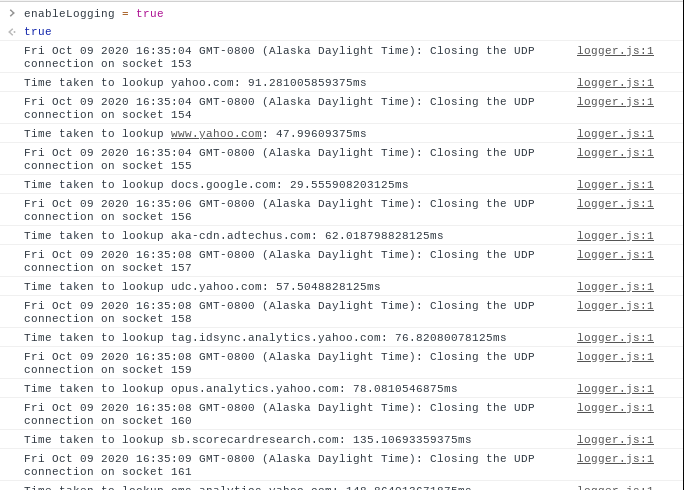
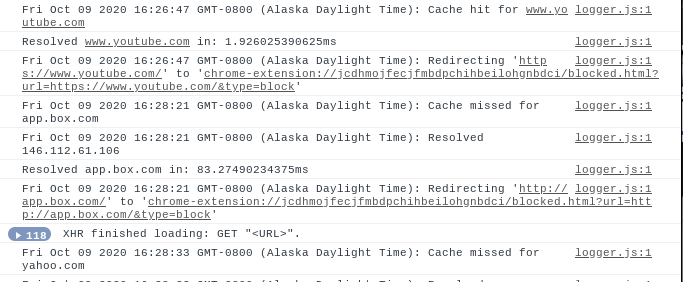
 Feedback
Feedback